录制压测脚本
JMeter添加HTTP代理服务器和线程组。
右击“测试计划”>添加>非测试元件>HTTP代理服务器。
右击“测试计划”>添加>线程(用户)>线程组。
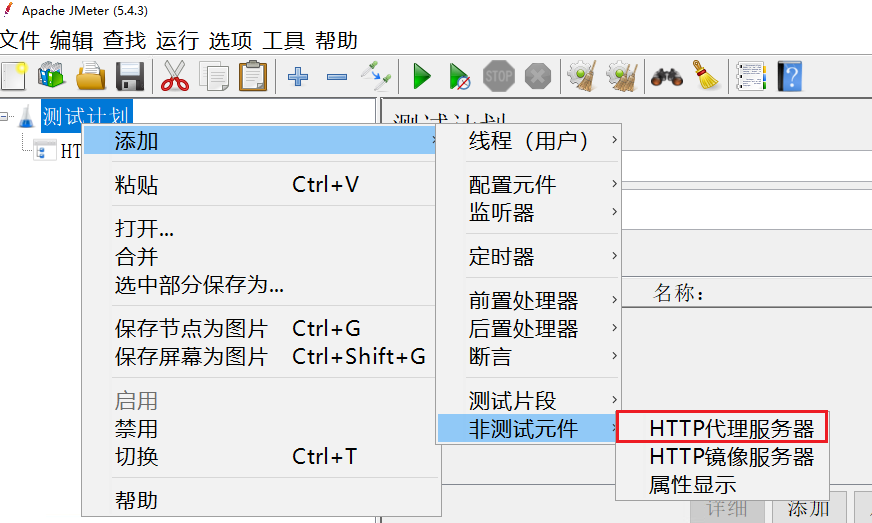
设置HTTP代理服务器。
Test Plan Creation选项卡下:
(1)设置端口:默认8888。
(2)设置录制脚本存放位置:目标控制器选择“测试计划>线程组”,分组选择“在组件添加分隔”或“每个组放入一个新的控制器”。
(3)取消勾选“记录HTTP信息头”,通过“HTTP头管理器”统一记录。
(4)Recording’s default encoding:填写UFT-8,避免录制参数乱码。
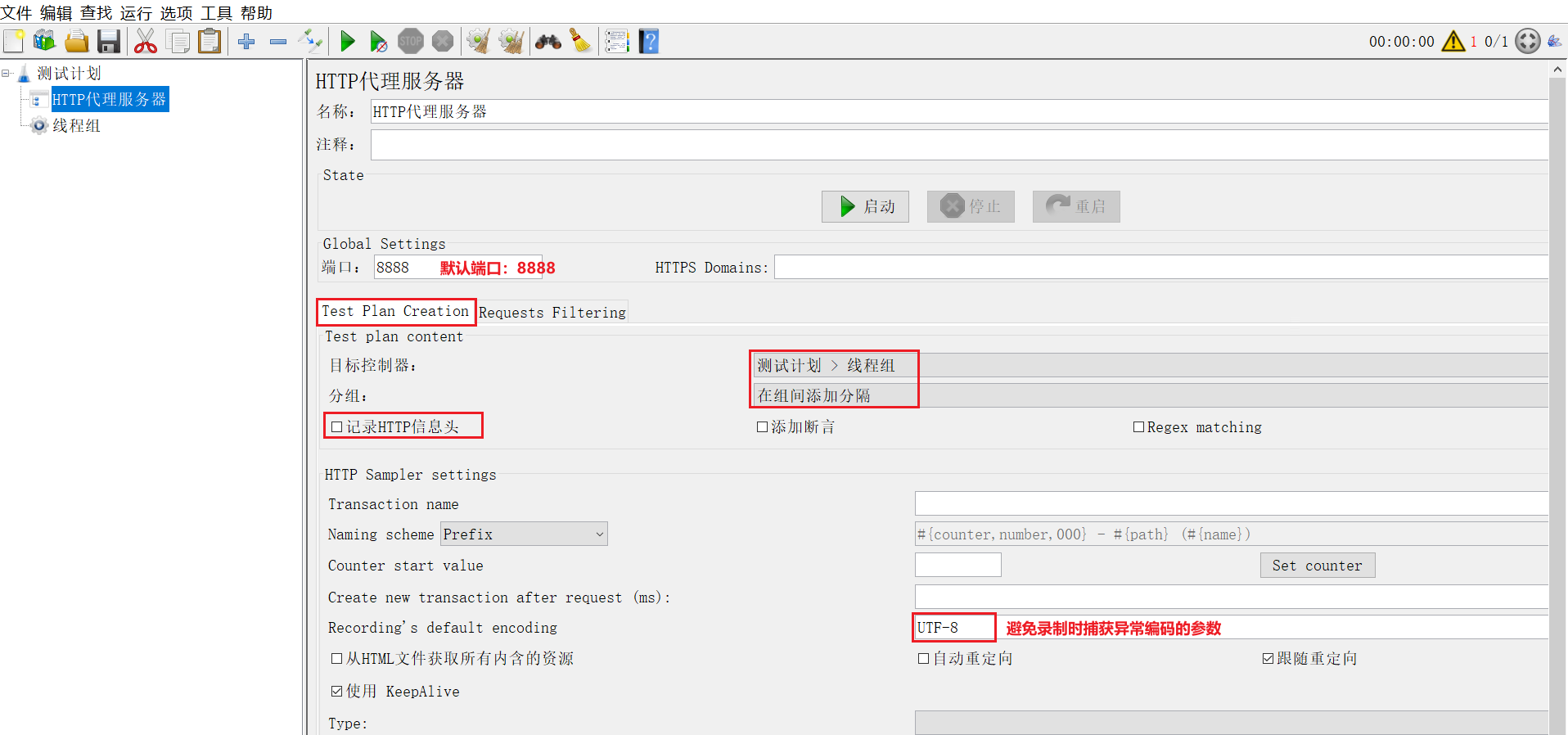
Test Plan Creation选项卡下:
(1)“Content-type filter”填写Include:application/json
(2)“包含模式”添加:.\*服务器名称或ip.\*,只抓取执行路径的接口
(3)“排除模式”添加:.*\.(bmp|css|js|gif|ico|jpe?g|png|svg|woff|woff2|mp4|webp|html?|swf|eot|ttf)(\?.*)?,过滤掉静态资源。
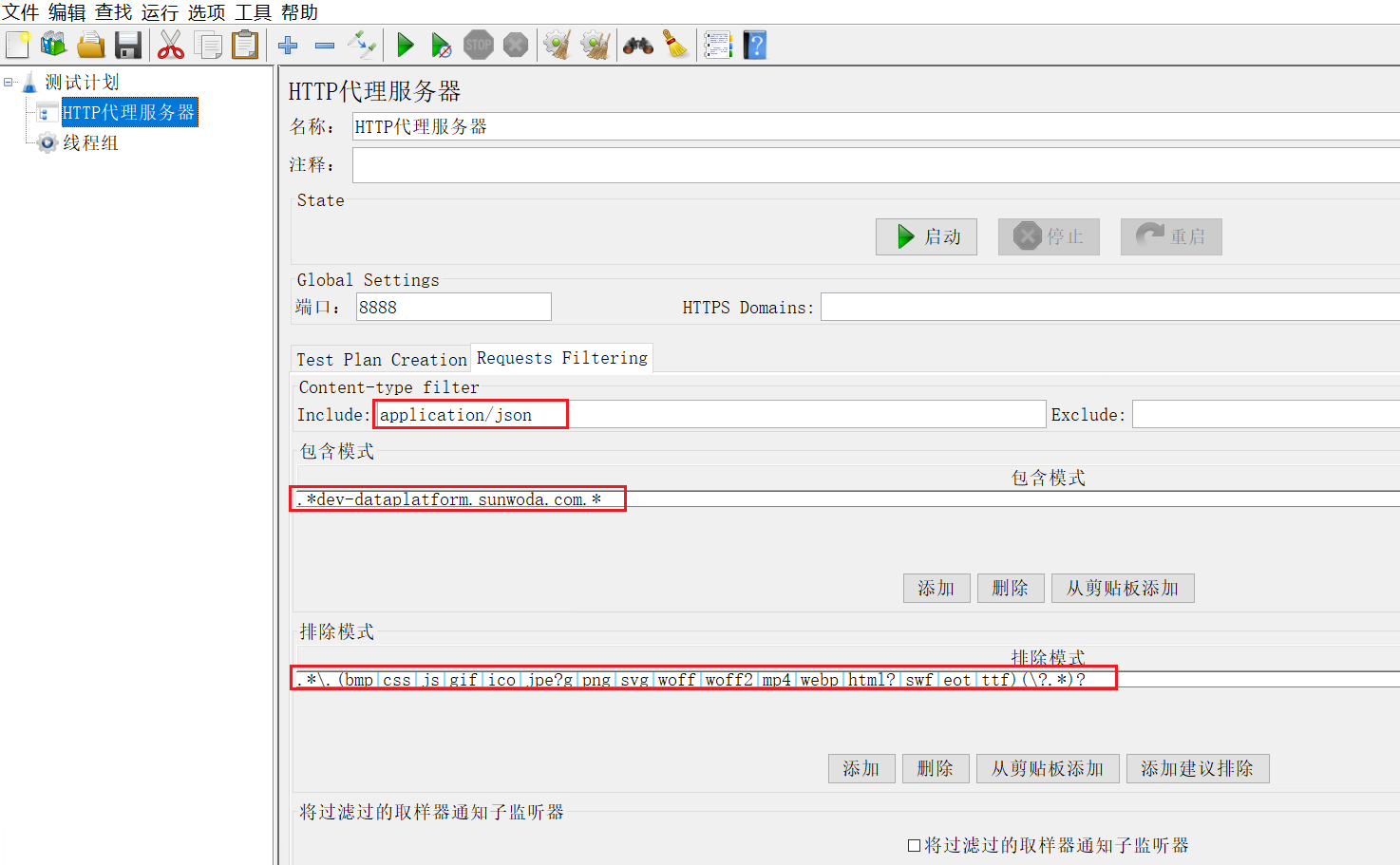
点击【启动】>点击【OK】
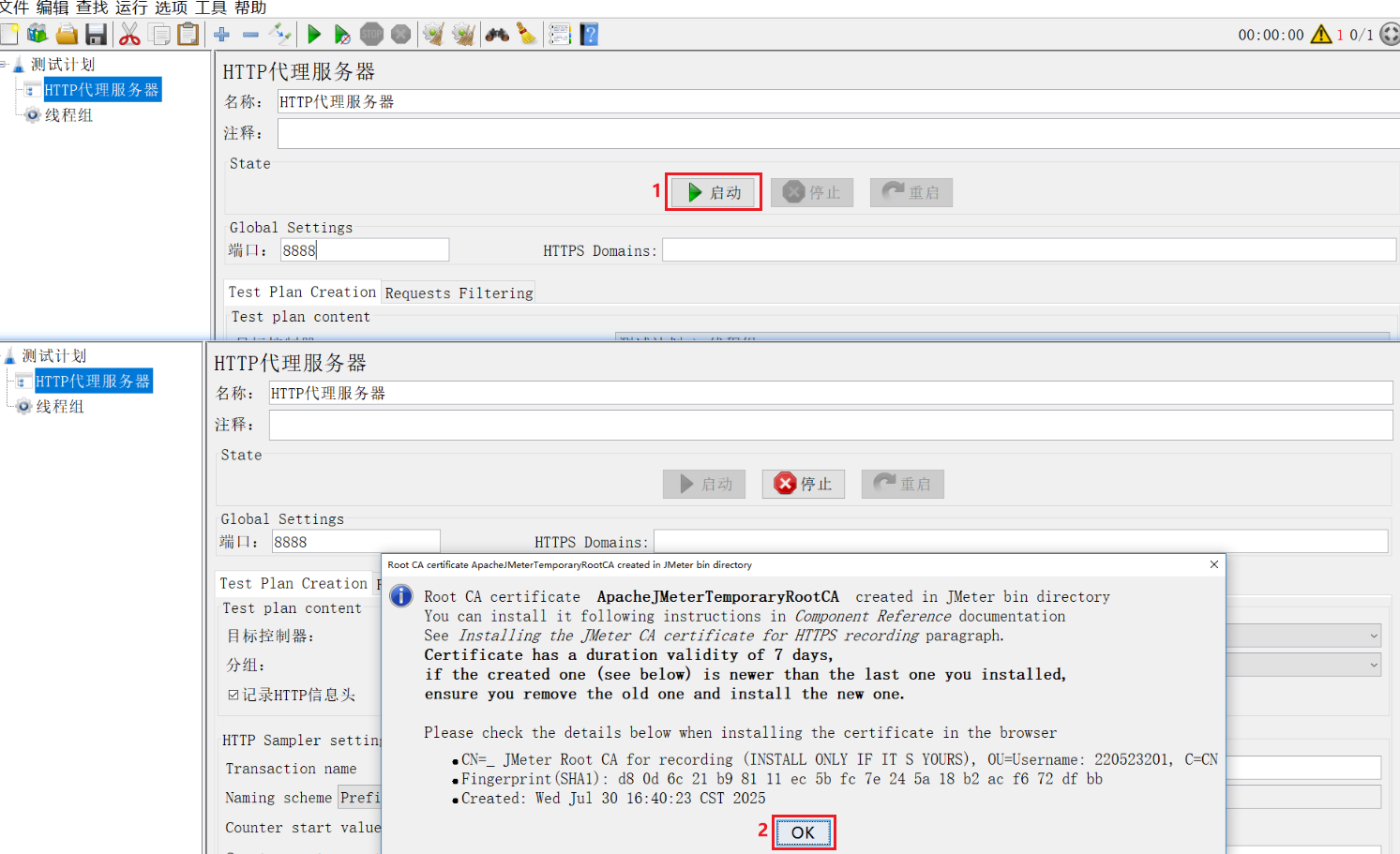
浏览器导入证书。
进入浏览器证书管理页面(如Chrome:chrome://settings/security)>选择“受信任的根证书颁发机构”选项卡>导入ApacheJMeterTemporaryRootCA.crt文件(JMeter\bin路径下)
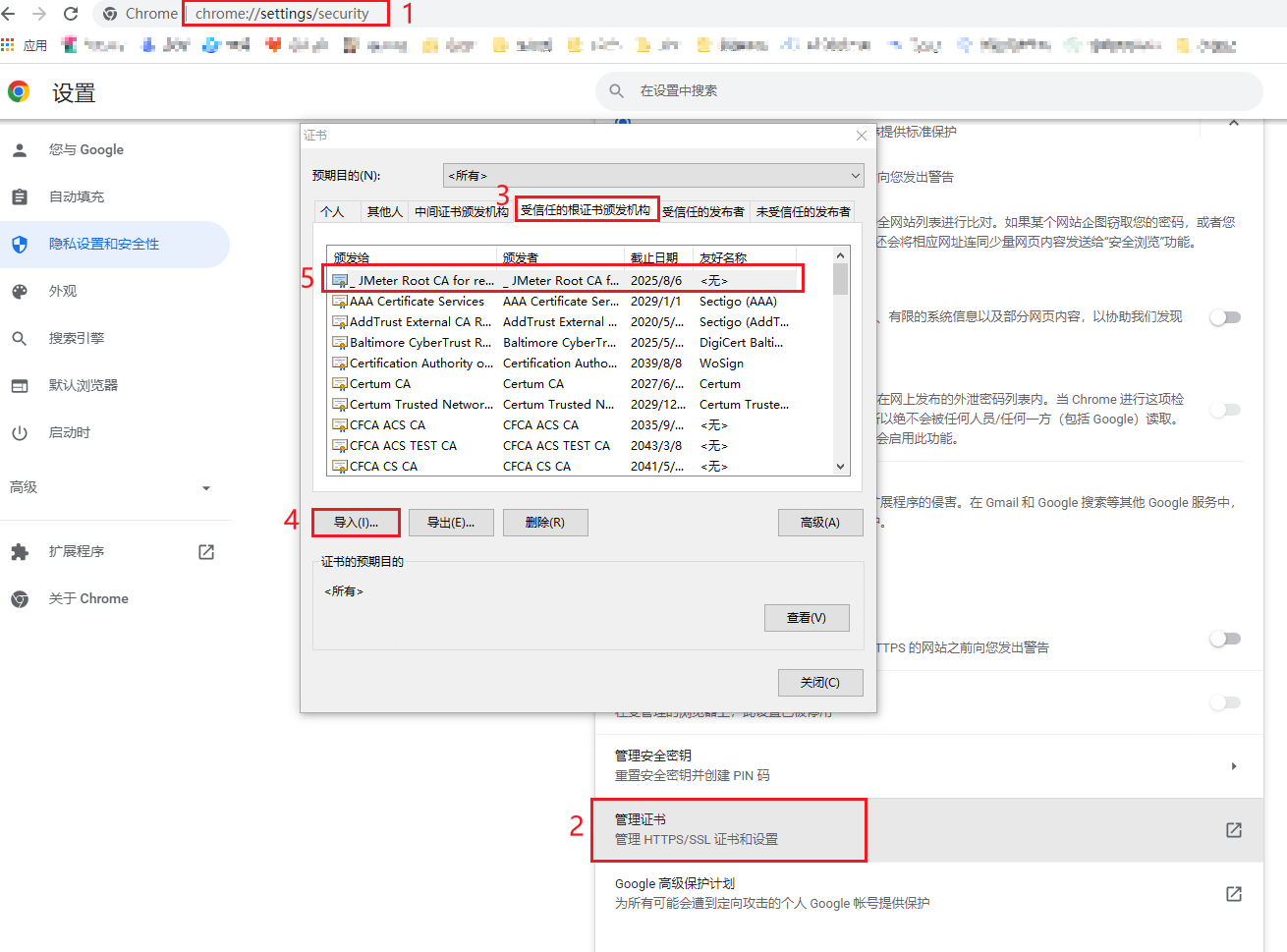
注意:证书有效期默认7天,过期需删除过期文件重新生成导入浏览器。步骤如下:
- 进入JMeter的bin路径下,删除以下3个文件:ApacheJMeterTemporaryRootCA.crt
ApacheJMeterTemporaryRootCA.usr
proxyserver.jks - 启动JMeter代理服务器,点击【启动】按钮生成新证书。
- 重新导入新证书到浏览器
- 进入JMeter的bin路径下,删除以下3个文件:ApacheJMeterTemporaryRootCA.crt
在控制面板中设置代理
控制面板>Internet选项>选择“连接”选项卡,点击“局域网设置”>勾选“为 LAN 使用代理服务器(这些设置不用于拨号或 VPN 连接)(X)”>输入JMeter所在电脑的ip地址(以太网IPv4地址,参考:如何使用cmd查看本机IP地址)和默认端口号8888。
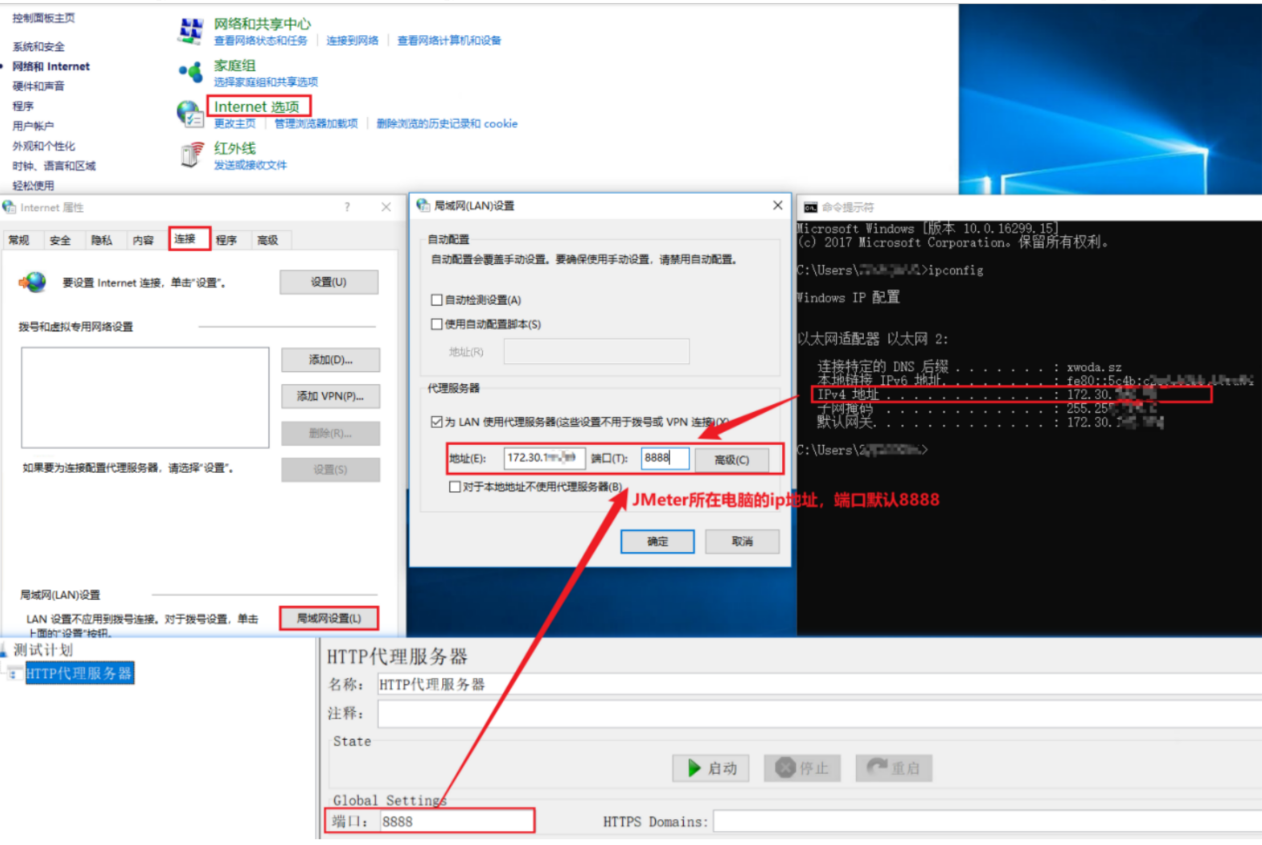
录制脚本
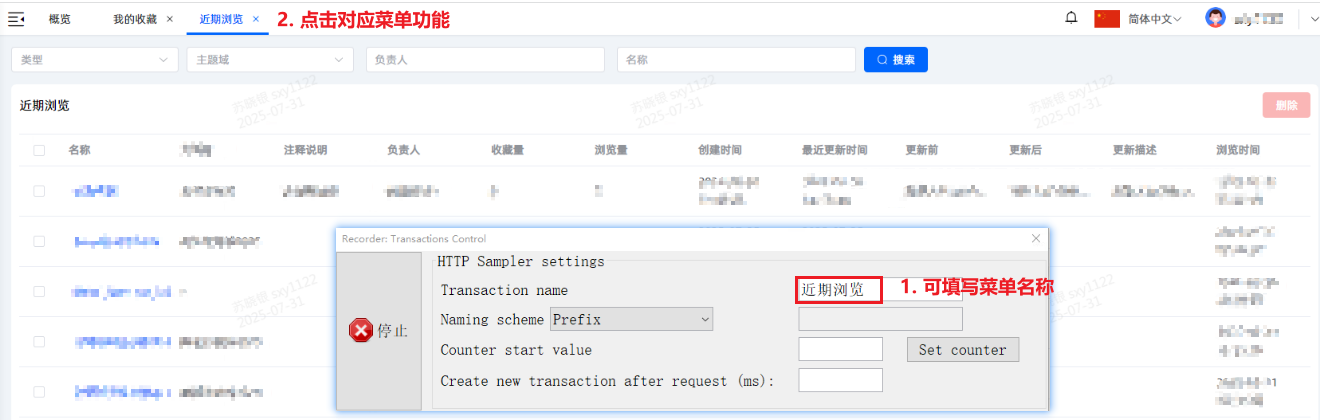
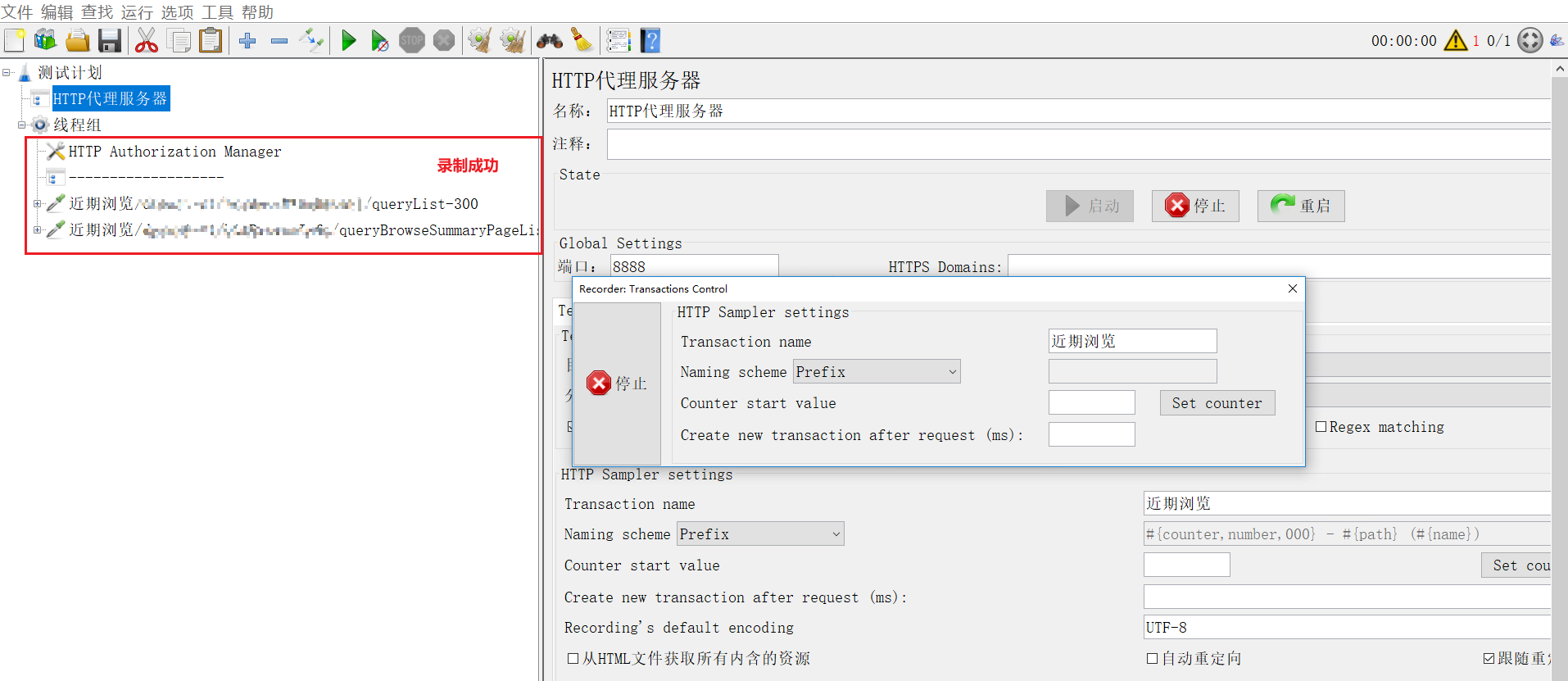
完善脚本
- HTTP请求默认值:为了能够在多个环境之间自由的切换。
- HTTP信息头管理器:统一管理HTTP信息头。
- 加断言:让脚本自动判断是否成功。
- 事务控制器:当我们需要把多个请求进行一起统计的时候。
- 仅一次控制器:主要用于登录,因为登录一次之后就可以做所有的操作,模拟真实场景。
- 接口关联:正则表达式和json提取器。
- 查看结果树:查看请求结果是对是错。
查看请求四要素(请求方式、请求地址、请求参数、请求头)和响应四要素(响应码、响应头、响应数据、响应信息(一般是OK)) - 聚合报告:查看主要的性能指标。
样本:请求多少次;
平均值:平均响应时间;
异常率:事务错误率;
吞吐量:TPS - 汇总报告:主要看标准偏差。
- 用表格查看结果:主要看并发情况。